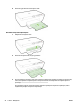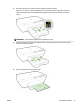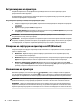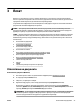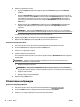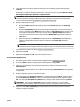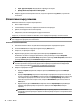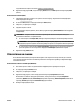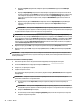User instructions
За допълнителни опции за печат вж. Съвети за сполучлив печат.
6. Щракнете върху бутона OK, след което върху Print (Печат) или OK в диалоговия прозорец Print
(Печат).
Отпечатване на пликове (OS X)
1. Зареждайте пликовете в тавата със страната за печат надолу. За допълнителна информация
вижте Зареждане на хартия.
2. От менюто File (Файл) на софтуера ви изберете Print (Печат).
3. Уверете се, че принтерът е избран.
4. Задайте опциите за печат.
Ако не виждате опции в диалога „Print” (Печат), щракнете върху Show Details (Покажи подробна
информация).
ЗАБЕЛЕЖКА: Следните опции са налични за принтера ви. Местата на опциите може да се
различават в зависимост от приложението.
а. От изскачащото меню Paper Size (Размер на хартията) изберете съответния размер на плика.
ЗАБЕЛЕЖКА: Ако промените Paper Size (Размер на хартия), уверете се, че сте поставили
подходяща хартия и задайте съответния размер на хартия от контролния панел на принтера.
б. От изскачащото меню изберете Paper Type/Quality (Тип/качество на хартията) и проверете
дали настройката за тип на хартията е зададена на Plain Paper (Обикновена хартия).
5. Щракнете върху Print (Печат).
Отпечатване на снимки
Не оставяйте неизползвана фотохартия във входната тава. Хартията може да започне да се нагъва,
което може да влоши качеството на вашата разпечатка. Фотохартията трябва да е изправена преди
започване на печата.
Отпечатване на снимки от компютъра (Windows)
1. Поставете хартия в тавата. За допълнителна информация вж. Зареждане на хартия.
2. От софтуера изберете Print (Печат).
3. Уверете се, че принтерът е избран.
4. Щракнете върху бутона, който отваря диалоговия прозорец Properties (Свойства).
В зависимост от вашето софтуерно приложение, този бутон може да се нарича Properties
(Свойства), Options (Опции), Printer Setup (Настройка на принтер), Printer Properties (Свойства на
принтер), Printer (Принтер) или Preferences (Предпочитания).
5. Изберете подходящите опции.
BGWW Отпечатване на снимки 31